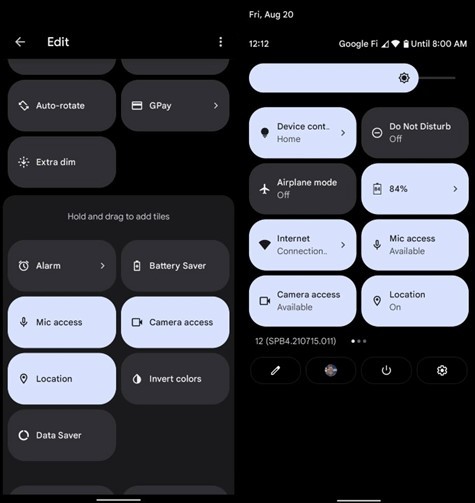Το απόρρητο και η προστασία προσωπικών δεδομένων είναι πλέον ένα από τα πιο πολυσυζητημένα θέματα στον κόσμο της τεχνολογίας. Για τον λόγο αυτό ακόμα και εταιρείες όπως η Google, που αγαπούν τη συλλογή δεδομένων, παρουσιάζουν μια σειρά από ρυθμίσεις προστασίας της ιδιωτικότητας.
Η τελευταία ενημέρωση του Android 12 φέρει μια σειρά από προσθήκες σχετικά με το απόρρητο, τις οποίες θα ήταν χρήσιμο να εξερευνήσετε. Μερικές από αυτές είναι αυτόματες και δεν έχετε δυνατότητα να τις δείτε άμεσα, ενώ άλλες είναι περισσότερο εμφανείς και μπορείτε να αντιληφθείτε πιο εύκολα τη λειτουργία τους και να τις ρυθμίσετε με βάση τις προτιμήσεις σας.
Πρώτα από όλα έχουμε τον ανανεωμένο πίνακα ελέγχου απορρήτου της Google (Privacy Dashboard). Ουσιαστικά πρόκειται για ένα βελτιωμένο κέντρο εντολών που σας επιτρέπει να δείτε τι πρόσβαση έχουν διαφορετικές εφαρμογές σε λειτουργίες της συσκευής σας και να την περιορίσετε.
Μπορείτε να μεταβείτε στον πίνακα ελέγχου απορρήτου με τρία απλά βήματα:
- Ανοίξτε τη γρήγορη πρόσβαση στις ρυθμίσεις συστήματος σέρνοντας δύο φορές προς τα κάτω το πάνω μέρος της οθόνης σας και αφού σας εμφανίσει τον πίνακα, πατήστε το εικονίδιο σε σχήμα γραναζιού.
- Κάνοντας scroll down, μεταβείτε στην ενότητα “Πολιτική Απορρήτου”, ή “Privacy” για όσους χρησιμοποιούν Αγγλική γλώσσα.
- Επιλέξτε την κατηγορία “Πίνακας Ελέγχου Απορρήτου” ή “Privacy Dashboard”.
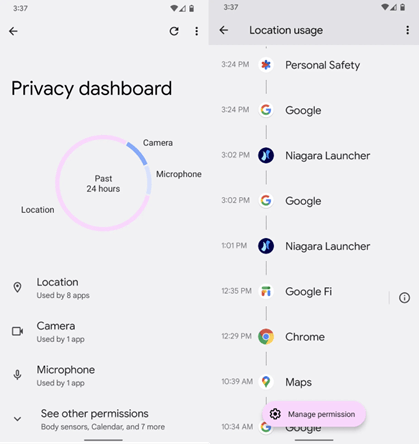
Από τον Πίνακα Ελέγχου Απορρήτου μπορείτε να έχετε πρόσβαση στις άδειες που έχουν οι εφαρμογές σε οποιαδήποτε λειτουργία σας ενδιαφέρει, όπως οι επαφές, η τοποθεσία, το μικρόφωνο και η κάμερα, στα οποία θα αναφερθούμε πιο αναλυτικά σε λίγο. Από εδώ μπορείτε επίσης να λάβετε ένα ακριβές χρονοδιάγραμμα που αναφέρει ποιες εφαρμογές είχαν πρόσβαση σε κάθε μία πληροφορία και για ποιο διάστημα.
Εάν λοιπόν θέλετε να απενεργοποιήσετε την πρόσβαση κάποιας εφαρμογής σε κάποια από τις παραπάνω λειτουργίες, θα πρέπει να μεταβείτε στο πεδίο “Διαχείριση Δικαιωμάτων” ή “Manage permission” που βρίσκεται στο κάτω μέρος της οθόνης. Εκεί θα έχετε επίσης την επιλογή να ενεργοποιήσετε την κατά προσέγγιση τοποθεσία αντί της ακριβούς, έτσι ώστε οι εφαρμογές να μη γνωρίζουν που ακριβώς βρίσκεστε με τόσο μεγάλη λεπτομέρεια.
Το Android 12 σας δίνει μάλιστα περισσότερο έλεγχο σχετικά με τα δεδομένα που συλλέγονται από το μικρόφωνο και την κάμερα της συσκευής σας. Ένα νέο feature εμφανίζει περιστασιακά μια ένδειξη στο πάνω δεξιά μέρος της οθόνη σας που υποδεικνύει ότι κάποια εφαρμογή έχει πρόσβαση στο μικρόφωνο και την κάμερα της συσκευής σας, ακόμα και αν τρέχει στο background. Κάθε φορά λοιπόν που εμφανίζεται αυτή η ένδειξη, μπορείτε να σύρετε μια φορά την οθόνη από πάνω προς τα κάτω και πατώντας πάνω στην ένδειξη, θα δείτε ποια εφαρμογή ευθύνεται.

Πατώντας πάνω σε κάποια από αυτές τις ενδείξεις θα βρεθείτε απευθείας στη Διαχείριση Δικαιωμάτων, όπου έχετε τη δυνατότητα να τροποποιήσετε το επίπεδο πρόσβασης που επιτρέπεται.
Προκειμένου όμως να απενεργοποιήσετε τη συλλογή δεδομένων από την κάμερα, το μικρόφωνα και τον αισθητήρα GPS συνολικά, με μια μόνο κίνηση, θα πρέπει να ακολουθήσετε τα εξής βήματα:
- Ανοίξτε τη γραμμή Γρήγορων Ρυθμίσεων σέρνοντας ξανά προς τα κάτω το πάνω μέρος της οθόνης σας.
- Το πιο πιθανό είναι ότι δε θα υπάρχουν στο αρχικό layout, οπότε θα πρέπει να πατήσετε το εικονίδιο σε σχήμα τριών γραμμών στην κάτω αριστερή γωνία του μενού και να αναζητήστε την επιλογή “Επεξεργασία”.
- Κάντε scroll down και αναζητήστε τα πεδία με την ένδειξη “Πρόσβαση στην Κάμερα”, “Πρόσβαση στο Μικρόφωνο” και “Τοποθεσία”.
- Από εδώ μπορείτε να τα τοποθετήσετε στο αρχικό σας layout, πατώντας το καθένα παρατεταμένα για λίγο παραπάνω από ένα δευτερόλεπτο και σέρνοντας τα στο σημείο που επιθυμείτε.
- Μόλις τοποθετήσετε και τα τρία εικονίδια στην αρχική γραμμή γρήγορων ρυθμίσεων, θα μπορείτε να ενεργοποιείτε και να απενεργοποιείτε την πρόσβαση του σένσορα άμεσα, απλά πατώντας πάνω στη λειτουργία που επιθυμείτε.